Windows 11 で Web カメラの明るさを調整するにはどうすればよいですか

Windows には、カメラ設定に Web カメラの明るさ調整機能が組み込まれています。色褪せすぎたり暗すぎたりしないように、ウェブカメラの明るさを調整する方法を知ることが重要です。
Web カメラを頻繁に使用する場合は、すべてが鮮明に見えるように適切な設定を行うことが重要です。一部の Web カメラには明るさ制御が組み込まれていますが、ほとんどの Web カメラには組み込まれていません。この記事では、Microsoft Windows 11 で Web カメラの明るさを調整する方法を説明します。
基本的な修正を試してみる
解決策に進む前に、次のことを行ってください –
- Web カメラの最新ドライバーがインストールされていることを確認してください。
- Skype または FaceTime を使用している場合は、[設定] に移動し、[ビデオ品質] を選択します。
- 音声認識設定のアダプティブ ディスプレイの明るさスライダーを調整してみることもできます。
Web カメラの明るさは画面上の明るさと同じです。また、カメラの光の強度はモニターの明るさに比例して変化します。カメラの明るさレベルを別の方法で調整したい場合はどうですか? Windows 11 では、Web カメラの明るさを個別に変更するオプションが提供されます。
Windows 11 で Web カメラの明るさを調整するにはどうすればよいですか?
明るさは表面の明度の測定値であり、ブラウザを見やすくするのに役立ちます。Web カメラの明るさが低すぎる場合は、次の簡単な手順に従って調整してください。
1. カメラアプリを使用してウェブカメラの明るさを調整します
カメラ アプリを使用して Web カメラの明るさを調整するには、以下の手順を実行します。
- [スタート]ボタンをクリックし、カメラを検索します。
- リストの一番上から結果を選択します。
- 次に、アプリの左上隅にある設定歯車アイコンをクリックします。
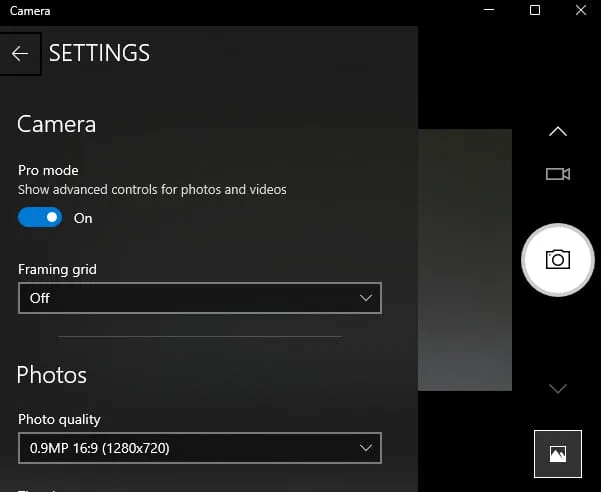
- 設定パネルのカメラセクションにプロモードが表示されます。プロモードのトグルスイッチをオンにします。設定がすでに有効になっている場合は、何も変更する必要はありません。

- 次に、カメラアプリのホーム画面にある明るさアイコンをクリックします。これは左側、写真タイマー オプションの隣にあります。
- 明るさを変更するには、明るさバーを上下にドラッグします。
このようにして、Windows 11 で Web カメラの明るさを調整できます
2.設定アプリを使用してWebカメラの明るさを変更します
別の方法として、Windows 11 の Web カメラの明るさは、Windows 設定アプリ経由で調整できます。これを実現する方法は次のとおりです。
- Win + Iショートカット キーを押して、Windows の設定を開きます。
- ウィンドウの左側にある[Bluetooth とデバイス]を選択します。
- 画面の右側で、「カメラ」メニューをクリックし、接続されているカメラをクリックします。

- [デフォルトの画像設定]セクションには、明るさ、コントラスト、シャープネス、彩度の 4 つのオプションが表示されます。
- スライダーをドラッグして、カメラの明るさやその他の画像設定を調整できます。
パソコンのカメラが暗いのはなぜですか?
Web カメラの画像が薄くなる原因としては、照明の悪さ、視覚的な障害物、黒い服からの反射など、さまざまな要因が考えられます。ライブ画像の出力を最大化するために、ライブ画像の明るさを上げ、照明条件を調整できます。



コメントを残す